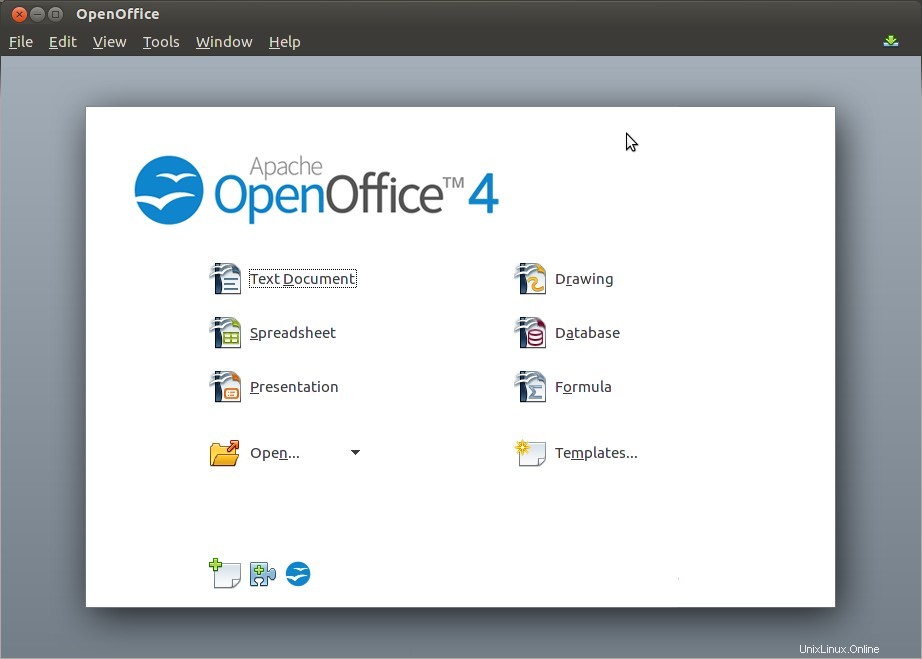OpenOffice è una suite di software per ufficio open source che fornisce Elaboratore di testi come Scrittore , foglio di lavoro come Calc , presentazione dell'applicazione PPT come Impress , strumento di disegno come Disegna , a Strumenti matematici come Matematica e l'applicazione di gestione del database come Base .
OpenOffice è sviluppato e mantenuto come "Apache Software Foundation". È disponibile per il sistema operativo Linux Like, Microsoft Windows, Mac OS X ed è soggetto a licenza Apache. In questo post parleremo di come installare l'ultima versione di OpenOffice su Ubuntu 14.10.
Se hai già installato Liberoffice e una versione precedente di openoffice, dovresti prima rimuoverli usando il comando apt-get
[email protected]:~$ sudo apt-get remove libreoffice* openoffice* [email protected]:~$ sudo apt-get autoremove
Passaggi di installazione di OpenOffice su Ubuntu Desktop 14.10
Passaggio:1 Scarica la versione più recente e stabile di OpenOffice
Per 32 bit
[email protected]:~$ wget http://softlayer-sng.dl.sourceforge.net/project/openofficeorg.mirror/4.1.1/binaries/en-GB/Apache_OpenOffice_4.1.1_Linux_x86_install-deb_en-GB.tar.gz
Per 64 bit
[email protected]:~$ wget http://softlayer-sng.dl.sourceforge.net/project/openofficeorg.mirror/4.1.1/binaries/en-GB/Apache_OpenOffice_4.1.1_Linux_x86-64_install-deb_en-GB.tar.gz
Passaggio:2 Annulla il tar del file scaricato utilizzando il comando seguente
Per 32 bit
[email protected]:~$ tar -zxpvf Apache_OpenOffice_4.1.1_Linux_x86_install-deb_en-GB.tar.gz
Per 64 bit
[email protected]:~$ tar -zxpvf Apache_OpenOffice_4.1.1_Linux_x86-64_install-deb_en-GB.tar.gz
Passo:3 Installa i pacchetti Debian usando il comando seguente
[email protected]:~$ cd en-GB/DEBS/ [email protected]:~/en-GB/DEBS$ sudo dpkg -i *.deb
Installa pacchetti di integrazione desktop
[email protected]:~/en-GB/DEBS$ cd desktop-integration/ [email protected]:~/en-GB/DEBS/desktop-integration$ sudo dpkg -i openoffice4.1-debian-menus_4.1.1-9775_all.deb
Accedi a Openoffice4
Metodo:1 Apri il tipo di terminale openoffice4
[email protected]:~$ openoffice4
Metodo:2 Vai a Dash Home—> Cerca—> Openoffice
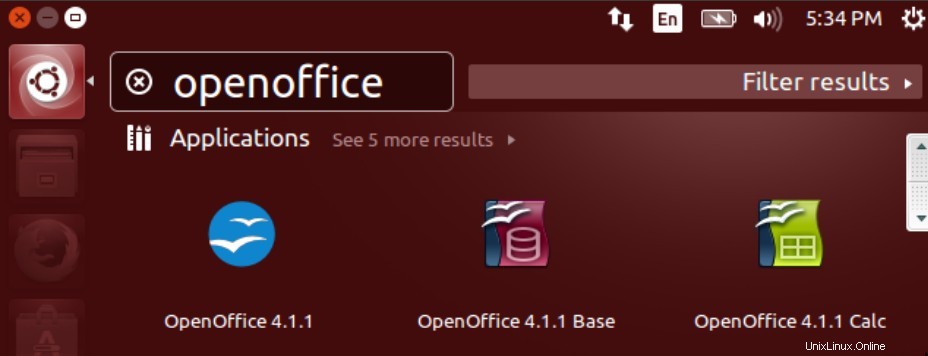
Fare clic sull'icona di OpenOffice 4.1.1